win10浏览器打不开无法解析dns地址 的解决方法!
时间:2017-04-06 来源:互联网 浏览量:
使用Win10操作系统的用户反应无法使用浏览器打开网页,显示“无法解析dns地址”的情况,该怎么办?出现这样的情况,是由于dns出错导致,下面小编给大家分享下修复方法!
Win10无法解析dns地址的修复方法:
1、在【开始菜单】上单击鼠标右键,在弹出的超级菜单上选择“命令提示符(管理员)”;
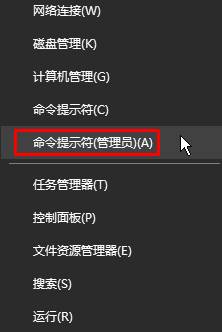
2、在命令提示符框中输入:ipconfig /flushdns 按下回车键,等待弹出“已刷新 DNS 解析缓存” 提示后进入下一步;
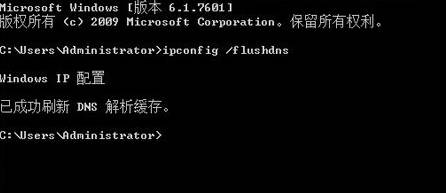
3、接着继续输入:netsh winsock reset 按下回车键,等待弹出【成功地重置 Winsock 目录】提示后重启一次电脑即可恢复正常。
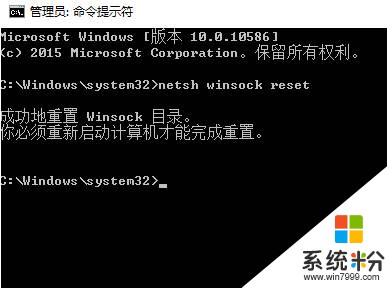
以上就是win10浏览器打不开无法解析dns地址 的解决方法!
Win10无法解析dns地址的修复方法:
1、在【开始菜单】上单击鼠标右键,在弹出的超级菜单上选择“命令提示符(管理员)”;
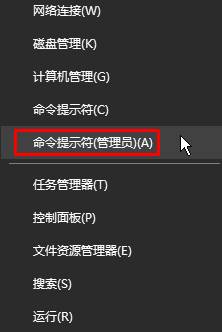
2、在命令提示符框中输入:ipconfig /flushdns 按下回车键,等待弹出“已刷新 DNS 解析缓存” 提示后进入下一步;
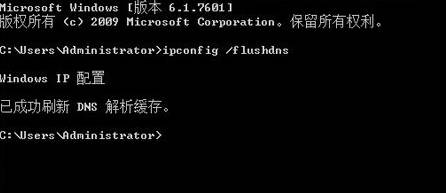
3、接着继续输入:netsh winsock reset 按下回车键,等待弹出【成功地重置 Winsock 目录】提示后重启一次电脑即可恢复正常。
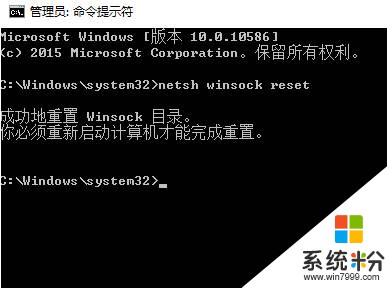
以上就是win10浏览器打不开无法解析dns地址 的解决方法!
我要分享:
相关教程
- ·Win10系统下ie浏览器打不开怎么办|win10浏览器提示无法显示此页的解决方法
- ·win10系统ie浏览器打不开网页提示无法显示此页如何处理? win10系统ie浏览器打不开网页提示无法显示此页的解决方法
- ·win10可以ping通 打不开网页 DNS解析正常但无法访问网页的解决办法
- ·Win10的ie浏览器连不上网的解决方法!Win10 ie网页打不开的解决方法
- ·Win10系统 ie11 浏览器打不开不用能的解决方法!
- ·Win10 IE浏览器打不开网页别的浏览器都可以的解决方法
- ·桌面文件放在d盘 Win10系统电脑怎么将所有桌面文件都保存到D盘
- ·管理员账户怎么登陆 Win10系统如何登录管理员账户
- ·电脑盖上后黑屏不能唤醒怎么办 win10黑屏睡眠后无法唤醒怎么办
- ·电脑上如何查看显卡配置 win10怎么查看电脑显卡配置
win10系统教程推荐
- 1 电脑快捷搜索键是哪个 win10搜索功能的快捷键是什么
- 2 win10系统老是卡死 win10电脑突然卡死怎么办
- 3 w10怎么进入bios界面快捷键 开机按什么键可以进入win10的bios
- 4电脑桌面图标变大怎么恢复正常 WIN10桌面图标突然变大了怎么办
- 5电脑简繁体转换快捷键 Win10自带输入法简繁体切换快捷键修改方法
- 6电脑怎么修复dns Win10 DNS设置异常怎么修复
- 7windows10激活wifi Win10如何连接wifi上网
- 8windows10儿童模式 Win10电脑的儿童模式设置步骤
- 9电脑定时开关机在哪里取消 win10怎么取消定时关机
- 10可以放在电脑桌面的备忘录 win10如何在桌面上放置备忘录
win10系统热门教程
最新win10教程
- 1 桌面文件放在d盘 Win10系统电脑怎么将所有桌面文件都保存到D盘
- 2 管理员账户怎么登陆 Win10系统如何登录管理员账户
- 3 电脑盖上后黑屏不能唤醒怎么办 win10黑屏睡眠后无法唤醒怎么办
- 4电脑上如何查看显卡配置 win10怎么查看电脑显卡配置
- 5电脑的网络在哪里打开 Win10网络发现设置在哪里
- 6怎么卸载电脑上的五笔输入法 Win10怎么关闭五笔输入法
- 7苹果笔记本做了win10系统,怎样恢复原系统 苹果电脑装了windows系统怎么办
- 8电脑快捷搜索键是哪个 win10搜索功能的快捷键是什么
- 9win10 锁屏 壁纸 win10锁屏壁纸设置技巧
- 10win10系统老是卡死 win10电脑突然卡死怎么办
